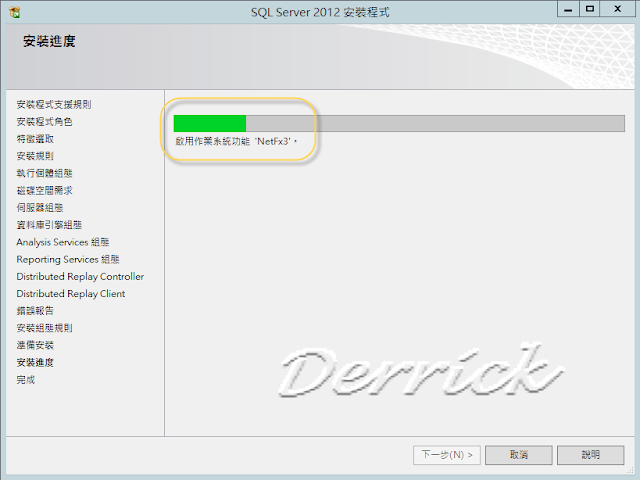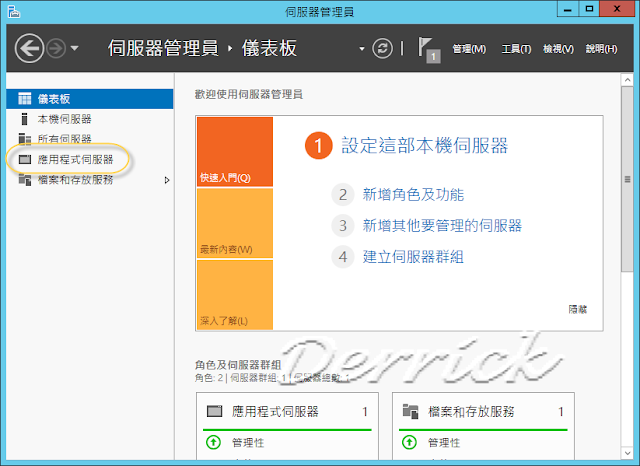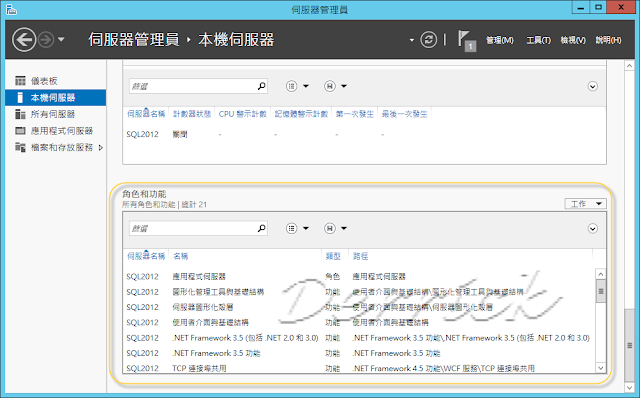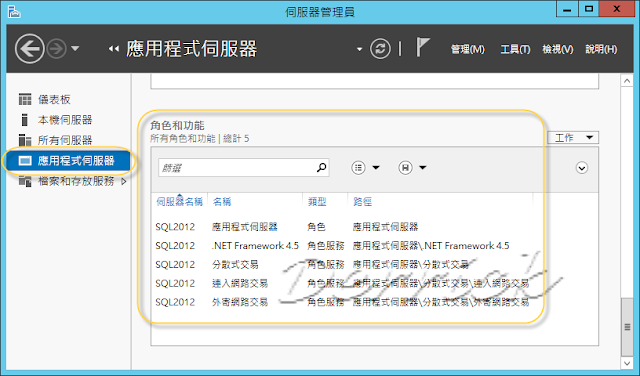搜尋本站文章
2012-12-03
影片:檢視 SSMS 管理工具提供的「登入失敗(Login Failures)」報表,以 SQL Server 2012 為例
示範版本:SQL Server 2012 中文版
系統預設有啟動對「登入失敗」的事件執行記錄。
-- 01_檢視登入失敗的報表
-- 02_匯出三種格式
Excel、Word、PDF 等。
若需要以 Transact-SQL 方式來查詢登入失敗的紀錄,則是去查詢「預設的追蹤(default trace)」所記錄的檔案。
其實,前述的圖型介面的報表之資料,也是來自於「預設的追蹤(default trace)」。
SSMS 管理工具提供的「登入失敗(Login Failures)」報表,以 SQL Server 2012 為例
http://youtu.be/Kou8t11OfV4?hd=1
參考資料
檢視 SQL Server 「登入失敗(Login Failures)」報表 -- SQL Server 2008 版本
http://sharedderrick.blogspot.tw/2010/11/sql-server-login-failures.html

標籤:
影片,
SQL Server 2012 Admin
2012-12-02
影片:實作練習:認識 SQL Server 2012 「擴充事件(Extended Events) 」
示範版本:SQL Server 2012 中文版
SQL Server 2012 新增加了「擴充事件(Extended Events) 」。
「擴充事件」是一種使用極少量效能資源的一種輕量型效能監視系統。
擴充事件提供了兩個圖形化使用者介面 ([新增工作階段精靈] 和 [新增工作階段]),用以建立、修改、顯示及分析您的工作階段資料。
SQL Server 擴充事件具有可高度擴充及可高度設定的基礎結構,可以讓使用者視需要收集許多或部分的資訊來排除或識別效能問題。
擴充事件」是一種適用於伺服器系統的一般事件處理系統。
擴充的事件基礎結構可支援 SQL Server 中資料的相互關聯,而在某些條件下,則可支援作業系統和資料庫應用程式中資料的相互關聯。
在後者的情況下,「擴充事件」輸出必須導向 Windows 事件追蹤 (ETW),才能讓此事件資料與作業系統或應用程式事件資料相互關聯。
所有應用程式都有執行點,這些執行點在應用程式內部和外部都很實用。
在應用程式內,可以使用工作最初執行期間所收集的資訊將非同步處理加入佇列。
在應用程式外,執行點會將有關受監視之應用程式的行為和效能特性資訊提供給監視公用程式。
實作練習:認識 「擴充事件(Extended Events) 」
http://youtu.be/4TvLw9c4sto?hd=1
參考資料
物件 'sqlserver.event_sequence' 不存在:以 SQL Server 2012 「擴充事件(Extended Events)」為例
http://sharedderrick.blogspot.tw/2012/11/sqlservereventsequence-sql-server-2012.html
擴充事件
http://technet.microsoft.com/zh-tw/library/bb630282.aspx
Using SQL Server Extended Events
http://blogs.msdn.com/b/extended_events/

標籤:
影片,
SQL Server 2012 Admin
2012-11-30
物件 'sqlserver.event_sequence' 不存在:以 SQL Server 2012 「擴充事件(Extended Events)」為例
適用版本:SQL Server 2012、SQL Server 2012 SP1 中英文版本。
示範環境:SQL Server 2012 SP1 正體中文版本。
遭遇的錯誤訊息如下所示:
物件 'sqlserver.event_sequence' 不存在。 (Microsoft.SqlServer.Management.XEvent) The object 'sqlserver.event_sequence' does not exist.
-- 01_遭遇的錯誤_物件 'sqlserver.event_sequence' 不存在
-- 01_US_object 'sqlserver.event_sequence' does not exist
這可能是因為 event_sequence 使用的是 package0,而不是 sqlserver。
因此,需要自行修改其所使用的範本檔案。
修正方法如下:
依據預設值,範本檔案所在地點如下:
C:\Program Files (x86)\Microsoft SQL Server\110\Tools\Templates\sql\xevent\xe_activity.xml
-- 02_範本檔案存放的資料夾
搜尋以下的
package="sqlserver" name="event_sequence"
將其修改為
package="package0" name="event_sequence"
-- 03_原本的範本檔案
-- 04_修改後的範本檔案
參考資料
The object 'sqlserver.event_sequence' does not exist
http://connect.microsoft.com/SQLServer/feedback/details/705840/the-object-sqlserver-event-sequence-does-not-exist
Workaround for Bug in Activity Tracking Event Session Template in 2012 RC0
http://sqlskills.com/blogs/jonathan/post/Workaround-for-Bug-in-Activity-Tracking-Event-Session-Template-in-2012-RC0.aspx
2012-11-25
歡迎參加 SQL PASS User Group Taiwan 聚會
2012年11月成立 SQL PASS User Group Taiwan。
第一屆會長由 SQL Server 宗師:胡百敬 先生擔任。
歡迎各位夥伴前來參加 SQL PASS User Group Taiwan 聚會
認識 SQL PASS
Professional Association for SQL Server (PASS) 社群已經成立十幾年,應該是全球最大的 SQL Server 使用者社群。
致力於 SQL Server 推廣與教育,以志工組成沒有營利,這也須貫徹到全球各個分部。
我們將在 12/1(六) 號 1:30 PM-4:30 PM 藉由台灣微軟總部 7F (台北市信義區松仁路七號七樓)舉辦第一次的聚會,讓好朋友們可以碰個面,彼此認識一下。
並針對以下議題稍做說明:
介紹 SQL PASS 社群
大家對 SQL User Group 的期待
SQL Server 的現今與未來
有興趣的朋友都可以自由參加。
報名網頁:http://sdrv.ms/Uitd57
我們希望在台灣能成立 SQL Server 使用者的社群,以互相幫忙與分享。
讓大家不管在工作技術、或職場生涯都有聯繫與依靠。
但由於沒有經營社團的經驗,除了跟 SQL PASS 學習與借助其平台外,還請各位朋友告知 SQL 使用者社群可做些什麼。
台灣 SQL PASS 社群
https://www.facebook.com/sqlpass.tw?fref=ts
參考資料
Professional Association for SQL Server (PASS) 社群
http://www.sqlpass.org/
台灣 SQL PASS 社群
https://www.facebook.com/sqlpass.tw?fref=ts
SQL PASS User Group Taiwan 成立
http://byronhu.wordpress.com/2012/11/21/sql-pass-user-group-taiwan-%E6%88%90%E7%AB%8B/
2012-11-16
認識「SEQUENCE(順序物件)」,以 SQL Server 2012 為例
使用環境:SQL Server 2012
認識「SEQUENCE(順序物件)」
是「結構描述(schema)」的物件
是使用者定義之「結構描述(schema)」繫結的物件。
不會與特定資料表產生關聯,與「識別資料行(IDENTITY)」不同。
更容易用於移轉其他資料庫系統,其他資料庫也有此物件
「SEQUENCE(順序物件)」應用在使用順序值時,相似於 「識別資料行(IDENTITY)」。
但是與「識別資料行(IDENTITY)」不同,「SEQUENCE(順序物件)」不需要依賴任何資料表。
這意謂的是,單一個「SEQUENCE(順序物件)」就可以提供關鍵值給予一群的資料表。
「SEQUENCE(順序物件)」可以是循換式的。
序列可用於IDENTITY屬性值序列的需要時,以類似的方式。
但是IDENTITY屬性不同,序列不依賴任何特定的表格。
這意味著,可以使用一個單一的序列提供關鍵值的一組表。
序列可以是環狀的。
他們可以返回到一個較低的值時,已超過指定的最大值。
-- 01_建立「順序物件」01
-- 02_建立「順序物件」02
請參考以下的示範:
01_認識「SEQUENCE(順序物件)」
02_在同一個資料表中,使用多個「SEQUENCE(順序物件)」
03_使用「SEQUENCE(順序物件)」的引數
04_修改「SEQUENCE(順序物件)」
05_認識「SEQUENCE(順序物件)」與CACHE
06_認識「SEQUENCE(順序物件)」與交易
07_「SEQUENCE(順序物件)」與sp_sequence_get_range
參考資料
序號
http://msdn.microsoft.com/zh-tw/library/ff878058.aspx
順序屬性 (一般頁面)
http://msdn.microsoft.com/zh-tw/library/ff877867.aspx
CREATE SEQUENCE (Transact-SQL)
http://msdn.microsoft.com/zh-tw/library/ff878091.aspx
NEXT VALUE FOR (Transact-SQL)
http://technet.microsoft.com/zh-tw/library/ff878370.aspx
sys.sequences (Transact-SQL)
http://technet.microsoft.com/zh-tw/library/ff877934.aspx
sp_sequence_get_range (Transact-SQL)
http://technet.microsoft.com/zh-tw/library/ff878352.aspx
認識「SEQUENCE(順序物件)」
是「結構描述(schema)」的物件
是使用者定義之「結構描述(schema)」繫結的物件。
不會與特定資料表產生關聯,與「識別資料行(IDENTITY)」不同。
更容易用於移轉其他資料庫系統,其他資料庫也有此物件
「SEQUENCE(順序物件)」應用在使用順序值時,相似於 「識別資料行(IDENTITY)」。
但是與「識別資料行(IDENTITY)」不同,「SEQUENCE(順序物件)」不需要依賴任何資料表。
這意謂的是,單一個「SEQUENCE(順序物件)」就可以提供關鍵值給予一群的資料表。
「SEQUENCE(順序物件)」可以是循換式的。
序列可用於IDENTITY屬性值序列的需要時,以類似的方式。
但是IDENTITY屬性不同,序列不依賴任何特定的表格。
這意味著,可以使用一個單一的序列提供關鍵值的一組表。
序列可以是環狀的。
他們可以返回到一個較低的值時,已超過指定的最大值。
-- 01_建立「順序物件」01
-- 02_建立「順序物件」02
請參考以下的示範:
01_認識「SEQUENCE(順序物件)」
02_在同一個資料表中,使用多個「SEQUENCE(順序物件)」
03_使用「SEQUENCE(順序物件)」的引數
04_修改「SEQUENCE(順序物件)」
05_認識「SEQUENCE(順序物件)」與CACHE
06_認識「SEQUENCE(順序物件)」與交易
07_「SEQUENCE(順序物件)」與sp_sequence_get_range
參考資料
序號
http://msdn.microsoft.com/zh-tw/library/ff878058.aspx
順序屬性 (一般頁面)
http://msdn.microsoft.com/zh-tw/library/ff877867.aspx
CREATE SEQUENCE (Transact-SQL)
http://msdn.microsoft.com/zh-tw/library/ff878091.aspx
NEXT VALUE FOR (Transact-SQL)
http://technet.microsoft.com/zh-tw/library/ff878370.aspx
sys.sequences (Transact-SQL)
http://technet.microsoft.com/zh-tw/library/ff877934.aspx
sp_sequence_get_range (Transact-SQL)
http://technet.microsoft.com/zh-tw/library/ff878352.aspx

標籤:
影片,
SQL Server 2012 Dev
2012-11-15
影片:下載與安裝 SQL Server 2012 Service Pack 1 (SP1)
版本:11.0.3000.00
發佈日期:2012/11/8
-- 01_SQL Server 2012 Enterprise Edition with Service Pack 1
-- 01_下載 Microsoft® SQL Server® 2012 Service Pack 1
以下為安裝 SQL Server 2012 Service Pack 1 (SP1) 的影片
示範環境:
作業系統:Windows Server 2012 Datacenter 版本
使用版本:SQL Server 2012 Enterprise 版本
版本訊息是:
-- 查詢相關的版本資料
SELECT RIGHT(LEFT(@@VERSION,25),4) N'產品版本編號' ,
SERVERPROPERTY('ProductVersion') N'版本編號',
SERVERPROPERTY('ProductLevel') N'版本層級',
SERVERPROPERTY('Edition') N'執行個體產品版本',
DATABASEPROPERTYEX('master','Version') N'資料庫的內部版本號碼'
--
SELECT @@VERSION N'相關的版本編號、處理器架構、建置日期和作業系統'
GO
查詢到的版本訊息是:
Microsoft SQL Server 2012 (SP1) - 11.0.3000.0 (X64) Oct 19 2012 13:38:57 Copyright (c) Microsoft Corporation Enterprise Edition (64-bit) on Windows NT 6.2 X64 (Build 9200: ) (Hypervisor)
參考資料
SQL Server 2012 Service Pack 1 中所修正之 bug 的清單
http://support.microsoft.com/kb/2674319
SQL Server 2012 的新增功能
http://msdn.microsoft.com/zh-tw/library/bb500435
SQL Server 2012 SP1 版本資訊
http://msdn.microsoft.com/zh-tw/library/jj200106(v=sql.15).aspx
下載 Microsoft® SQL Server® 2012 Service Pack 1
http://www.microsoft.com/zh-tw/download/details.aspx?id=35575
下載與安裝 SQL Server 2012 中文版本
http://sharedderrick.blogspot.tw/2012/10/sql-server-2012.html
圖文版本:下載與安裝 SQL Server 2012 Service Pack 1 (SP1)
http://sharedderrickref.blogspot.tw/?zx=ca3796c7cfba0020

標籤:
影片,
SQL Server 2012 Admin
2012-11-14
SQL Server 版本:安裝在 Windows 8 或 Windows Server 2012
以 Windows 8 或 Windows Server 2012 作業系統為例:
不支援的 SQL Server 版本:
SQL Server 2005 (發行版本和修正包) 和較早的版本。
支援的 SQL Server 版本:
(1) SQL Server 2008
必須套用 SQL Server 2008 Service Pack 3 (SP3) 或更新的更新。
支援 RTM 安裝產品,但您需要在初始安裝完成後安裝個別的 service pack。
(2) SQL Server 2008 R2
必須套用 SQL Server 2008 R2 Service Pack 1 (SP1) 或更新的更新。
附註支援 RTM 安裝產品,但您需要在初始安裝完成後安裝個別的 service pack。
(3) SQL Server 2012
可以安裝 SQL Server 2012 RTM 或更新版本。
參考資料
在 Windows 8 及 Windows Server 2012 環境中使用 SQL Server
http://support.microsoft.com/kb/2681562
如何取得 SQL Server 2008 的最新版 Service Pack
http://support.microsoft.com/kb/968382/zh-tw
如何取得最新的 service pack 的 SQL Server 2008 R2
http://support.microsoft.com/kb/2527041/zh-tw
2012-10-31
Exchange 2003 不支援 Outlook 2013
Exchange 2003 不支援 Outlook 2013
請參考以下的表格說明:
-- 00_Outlook 2013 的特定需求
遭遇到以下的錯誤訊息:
-- 01_不支援的Microsoft Exchagne版本
-- 02_無法啟動Microsoft Outlook
-- 03_OWA_2003
Outlook 2013 支援 Exchange ActiveSync
以不使用任何增益集的方式,與 Hotmail 連線
Outlook 2013 包括 Exchange ActiveSync 適用的內建支援,這表示您不需要 Hotmail Connector 增益集就能連線至 Hotmail。
此外,如果您使用 [工作] 來規劃您生活的每個細節,現在您可將 Hotmail [工作] 與 Outlook 同步處理,進一步整合這些計畫。
-- 04_以不使用任何增益集的方式,與 Hotmail 連線
或許,可以變通使用 POP3 與 IMAP 方式來連線。
-- 05_繼續使用Outlook2010
參考資料
Office 2013 的系統需求
http://technet.microsoft.com/zh-tw/library/ee624351(v=office.15).aspx
System requirements for Office 2013
http://technet.microsoft.com/en-us/library/ee624351(v=office.15).aspx
Comparison of Exchange ActiveSync clients
http://en.wikipedia.org/wiki/Comparison_of_Exchange_ActiveSync_Clients
Exchange 2003 Support in Outlook 2013
http://www.slipstick.com/exchange/2003-exs/exchange-2003-support-in-outlook-2013/
Outlook 2013 的新增功能
http://office.microsoft.com/zh-tw/outlook-help/HA102606408.aspx
Outlook 2013 無法連上 Exchange 2003
http://social.technet.microsoft.com/Forums/zh-HK/exchangezhcht/thread/4893a87e-42ca-4991-8a13-84b494d22143
Outlook 2013 doesn't support Exchange 2003 SP2??
http://answers.microsoft.com/en-us/office/forum/office_home-outlook/outlook-2013-doesnt-support-exchange-2003-sp2/6e08e42e-f1a9-4f80-9b39-5120a955cdf2

標籤:
Office 2013
2012-10-29
安裝Office Professional Plus 2013
作業系統:Windows Server 2012 Datacenter 版本
使用版本:Office Professional Plus 2013 (x64) - DVD (Chinese-Traditional)
版本編號:15.0.4420.1017
以下是安裝的抓圖畫面,做為參考用:
安裝 Office Professional Plus 2013
下載 Microsoft Office 365 ProPlus Preview
http://technet.microsoft.com/zh-TW/evalcenter/hh973391.aspx?wt.mc_id=TEC_114_1_5
Microsoft Office
http://technet.microsoft.com/zh-tw/office/default

標籤:
Office 2013
2012-10-26
下載與安裝 SQL Server 2012 中文版本
作業系統:Windows Server 2012 Datacenter 版本
使用版本:SQL Server 2012 Enterprise 版本
以下是安裝的抓圖畫面,做為參考用:
20121022_安裝 SQL Server 2012 Enterprise 版本
檢視相關的版本資訊:
-- 查詢相關的版本資料
SELECT RIGHT(LEFT(@@VERSION,25),4) N'產品版本編號' ,
SERVERPROPERTY('ProductVersion') N'版本編號',
SERVERPROPERTY('ProductLevel') N'版本層級',
SERVERPROPERTY('Edition') N'執行個體產品版本',
DATABASEPROPERTYEX('master','Version') N'資料庫的內部版本號碼'
--
SELECT @@VERSION N'相關的版本編號、處理器架構、建置日期和作業系統'
GO
-- 53_查詢版本
查詢到的版本訊息是:
Microsoft SQL Server 2012 - 11.0.2100.60 (X64) Feb 10 2012 19:39:15 Copyright (c) Microsoft Corporation Enterprise Edition (64-bit) on Windows NT 6.2(Build 9200: ) (Hypervisor)
版本:11.0.2100.60
發行日期:2012/3/6
-- 01_下載 SQL Server 2012 RTM Evaluation 版本
下載 SQL Server 2012 RTM 版本相關的軟體:
(1)
Microsoft® SQL Server® 2012 Evaluation
http://www.microsoft.com/downloads/zh-tw/details.aspx?FamilyID=A74D1B60-6566-4551-B581-03337853B82B
(2)
Microsoft® SQL Server® 2012 Express
http://www.microsoft.com/downloads/zh-tw/details.aspx?FamilyID=c3a54822-f858-494a-9d74-b811e29179e7
(3)
Microsoft® SQL Server® 2012 功能套件
http://www.microsoft.com/downloads/zh-tw/details.aspx?FamilyID=327CDA8D-2AD7-43F9-9746-34AC718F658D
參考文件:
影片:下載與安裝 SQL Server 2012 RTM 中文版本
http://sharedderrick.blogspot.tw/2012/03/sql-server-2012-rtm.html
在 Windows Server 2012 版本上設定基礎環境,準備作為安裝 SQL Server 2012 版本之用
http://sharedderrick.blogspot.tw/2012/10/windows-server-2012-sql-server-2012.html
安裝 SQL Server 2012 RTM 版本的注意事項:請確認系統磁碟機上至少有 6.0 GB 的可用磁碟空間
http://sharedderrick.blogspot.tw/2012/03/sql-server-2012-rtm-60-gb.html
安裝 SQL Server 2012 RTM 版本注意事項:請先更新到 Visual Studio 2010 SP1 (Service Pack 1) 版本
http://sharedderrick.blogspot.tw/2012/03/sql-server-2012-rtm-visual-studio-2010.html
安裝 SQL Server 2012 RTM 版本的注意事項:建議先啟用 Windows Update,以遭遇錯誤:0x8024402C 為例
http://sharedderrick.blogspot.tw/2012/03/sql-server-2012-rtm-windows.html
安裝 SQL Server 2012 的硬體和軟體需求
http://msdn.microsoft.com/zh-tw/library/ms143506.aspx
SQL Server 2012 版本資訊 (zh-TW)
http://social.technet.microsoft.com/wiki/contents/articles/5637.sql-server-2012-zh-tw.aspx
2012-10-24
未安裝 .NET Framework 3.5,SQL Server 2012 安裝失敗:使用 Windows Server 2012
作業系統:Windows Server 2012 Datacenter 版本
使用版本:SQL Server 2012 Enterprise 版本
在 Windows Server 2012 作業系統上安裝 SQL Server 2012 時,若沒有事先啟用 .NET Framework 3.5,且安裝當下網際網路是不通時。
將會遭遇到以下的錯誤訊息:
-- 01_沒有安裝.NET35sp1的錯誤
標題: Microsoft SQL Server 2012 安裝程式 發生下列錯誤: 啟用 Windows 功能 NetFx3 時發生錯誤,錯誤碼為 -2146498298。 請嘗試從 Windows 管理工具啟用 Windows 功能 NetFx3,然後重新執行安裝程式。 如需有關如何啟用 Windows 功能的詳細資訊,請參閱 http://go.microsoft.com/fwlink/?linkid=227143 如需說明,請按一下: http://go.microsoft.com/fwlink?LinkID=20476&ProdName=Microsoft%20SQL%20Server&EvtSrc=setup.rll&EvtID=50000&ProdVer=11.0.2100.60&EvtType=0x681D636F%25401428%25401
-- 02_檢視錯誤訊息
-- 03_安裝完成但失敗
-- 04_僅是安裝SQL Server 2012,就需要 .NET Framework 3.5
-- 05_啟用作業系統功能 'NetFx3'_若網路有通,會自動啟動
-- 06_若網路有通,會自動線上安裝NetFx3
SQL Server 2012 對於 .Net Framework 的需求如下:
(1) .NET Framework 3.5 SP1
(2) .NET Framework 4
參考資料:
在 Windows Server 2008 R2 版本上設定基礎環境,準備作為安裝 SQL Server 2008 R2 版本之用
http://sharedderrick.blogspot.tw/2010/08/windows-server-2008-r2-sql-server-2008.html
安裝 SQL Server 2012 的硬體和軟體需求
http://msdn.microsoft.com/zh-tw/library/ms143506.aspx
2012-10-22
在 Windows Server 2012 版本上設定基礎環境,準備作為安裝 SQL Server 2012 版本之用
SQL Server 2012 對於 .Net Framework 的需求如下:
- .NET Framework 3.5 SP1
- .NET Framework 4
當您選取 Database Engine、Reporting Services、Replication、Master Data Services、Data Quality Services 或 SQL Server Management Studio 時,SQL Server 2012 需要 .NET 3.5 SP1,但是 SQL Server 安裝程式已不再安裝此程式。
如果您在 Windows Vista SP2 或 Windows Server 2008 SP2 作業系統的電腦上執行安裝程式,而且沒有 .NET 3.5 SP1,SQL Server 安裝程式會要求您下載及安裝 .NET 3.5 SP1,再繼續進行 SQL Server 安裝。
此錯誤訊息包含下載中心的連結,或者,您也可以從 Windows Update 下載 .NET 3.5 SP1。
若要避免 SQL Server 安裝期間發生中斷,您可以先下載及安裝 .NET 3.5 SP1,再執行 SQL Server 安裝程式。
如果您在 Windows Server 2008 R2 SP1 作業系統的電腦上執行安裝程式,就必須啟用 .NET Framework 3.5 SP1,再安裝 SQL Server 2012。
SQL Server 2012 需要 .NET 4.0。
SQL Server 會在功能安裝步驟期間安裝 .NET 4.0。
SQL Server Express 不會在 Windows Server 2008 R2 SP1 的 Server Core 模式上安裝 .NET 4.0。
您必須先安裝 .NET 4.0,再於 Windows 2008 R2 SP1 的 Server Core 安裝上安裝 SQL Server Express。
SQL Server 安裝程式會安裝該產品所需的下列軟體元件:
- .NET Framework 4
- SQL Server Native Client
- SQL Server 安裝程式支援檔案
以下是安裝流程的截圖:
步驟01. 執行「伺服器管理員」。
-- 01_伺服器管理員_儀表板
步驟02. 在「伺服器管理員」視窗,在「儀表板」上,點選「新增角色及功能」。
步驟03. 在「新增角色及功能精靈」視窗,點選「下一步」。
-- 02_新增角色及功能精靈_在您開始前
步驟04. 在「選取安裝類型」視窗,點選「角色型或功能型安裝」,點選「下一步」。
-- 03_選取安裝類型
步驟05. 在「選取目的地伺服器」視窗,點選「從伺服器集區選取伺服器」,點選「下一步」。
-- 04_選取目的地伺服器
步驟06. 在「選取伺服器角色」視窗,勾選「應用程式伺服器」,點選「下一步」。
-- 05_勾選「應用程式伺服器」
步驟07. 在「功能」視窗,勾選「.NET Framework 3.5 功能」,點選「下一步」。
-- 06_勾選「.NET Framework 3.5 功能」
步驟08. 在「應用程式伺服器」視窗,點選「下一步」。
-- 07_在「應用程式伺服器」視窗
步驟09. 在「角色服務」視窗,勾選以下的選項,點選「下一步」:
- 勾選「分散式交易」。
- 勾選「外寄網路交易」。
- 勾選「連入網路交易」。
-- 08_在「角色服務」視窗,勾選「分散式交易」
步驟10. 在「確認安裝選項」視窗,點選「安裝」。
請確認已經連接到網際網路。
-- 09_在「確認安裝選項」視窗
檢視顯示的訊息:
您是否需要指定替代來源路徑? 一或多個安裝選擇遺失目的地伺服器上的來源檔案。 伺服器將嘗試從 Windows Update 或群組原則指定的位置,取得遺失的來源檔案。 您也可以按一下此頁面上的 [指定替代來源路徑] 連結,以提供來源檔案的有效位置。
-- 10_在「確認安裝選項」視窗_2
-- 11_安裝進度
-- 12_安裝進度_2
步驟11. 在「安裝進度」視窗,點選「關閉」。
-- 13_安裝成功
-- 14_檢視,增加了「應用程式伺服器」
-- 15_檢視「本機伺服器」,已經安裝的「角色和功能」
-- 16_檢視「本機伺服器」,已經安裝的「角色和功能」_2
-- 17_檢視「本機伺服器」,已經安裝的「角色和功能」_3
-- 18_檢視「應用程式伺服器」,已經安裝的「服務」
-- 19_檢視「應用程式伺服器」,已經安裝的「角色和功能」
加入與登入到Windows Server 2012網域
20121022_加入與登入到Windows Server 2012網域
參考文件:
在 Windows Server 2008 R2 版本上設定基礎環境,準備作為安裝 SQL Server 2008 R2 版本之用
http://sharedderrick.blogspot.tw/2010/08/windows-server-2008-r2-sql-server-2008.html
影片:下載與安裝 SQL Server 2012 RTM 中文版本
http://sharedderrick.blogspot.tw/2012/03/sql-server-2012-rtm.html
安裝 SQL Server 2012 RTM 版本的注意事項:請確認系統磁碟機上至少有 6.0 GB 的可用磁碟空間
http://sharedderrick.blogspot.tw/2012/03/sql-server-2012-rtm-60-gb.html
安裝 SQL Server 2012 RTM 版本注意事項:請先更新到 Visual Studio 2010 SP1 (Service Pack 1) 版本
http://sharedderrick.blogspot.tw/2012/03/sql-server-2012-rtm-visual-studio-2010.html
安裝 SQL Server 2012 RTM 版本的注意事項:建議先啟用 Windows Update,以遭遇錯誤:0x8024402C 為例
http://sharedderrick.blogspot.tw/2012/03/sql-server-2012-rtm-windows.html
安裝 SQL Server 2012 的硬體和軟體需求
http://msdn.microsoft.com/zh-tw/library/ms143506.aspx
SQL Server 2012 版本資訊 (zh-TW)
http://social.technet.microsoft.com/wiki/contents/articles/5637.sql-server-2012-zh-tw.aspx
2012-10-17
安裝 Active Directory 網域服務(DS),建置網域控制站(DC):以 Windows Server 2012 為例
最近在製作測試環境,順便將相關的建置資料,記錄下來。
目的:
安裝 Active Directory 網域服務(Domain Service,DS)
建置網域控制站(Domain Controller,DC)
使用的軟體:
Windows Server 2012。
IP規劃:
一些特別的IP位址段:
- 127.x.x.x給本機位址使用。
- 224.x.x.x為多播位址段。
- 255.255.255.255為通用的廣播位址。
- 10.x.x.x,172.16.x.x和192.168.x.x供原生網使用,這些網路連到網際網路上需要對這些原生網位址進行轉換(網路位址轉換——NAT)。
整理可使用的內部IP位址:
- Class A:10.xxx.yyy.zzz
- Class B:172.16.yyy.zzz
- Class C :192.168.yyy.zzz
有以下的方式可以建置
- 使用 Windows PowerShell 安裝 AD DS
- 使用 [伺服器管理員] 安裝 AD DS
- 使用圖形化使用者介面執行分段 RODC 安裝
以下為建置期間的抓圖畫面:
20121016_安裝 Active Directory 網域服務,建置網域控制站:以 Windows Server 2012 為例
完整的文字步驟,請參考:
使用 [伺服器管理員] 安裝 AD DS
http://technet.microsoft.com/zh-tw/library/hh472162.aspx#BKMK_GUI
使用 [伺服器管理員] 安裝 AD DS(Domain Service)
使用 [伺服器管理員] 中的 [新增角色精靈],接著再使用 [Active Directory 網域服務設定精靈] (在 Windows Server 2012 中開始使用的新功能),即可將 AD DS 安裝到 Windows Server 2012。
[Active Directory 網域服務安裝精靈] (dcpromo.exe) 自 Windows Server 2012 開始停止使用。
參考資料
安裝 Active Directory 網域服務 (層級 100)
http://technet.microsoft.com/zh-tw/library/hh472162.aspx
將網域控制站升級到 Windows Server 2012
http://technet.microsoft.com/zh-tw/library/hh994618.aspx
--
安裝DC(Domain Controller,網域主控站),使用Windows Server 2008 R2 中文企業版本
http://sharedderrick.blogspot.tw/2010/02/dcdomain-controllerwindows-server-2008.html
架設網域控制站:Windows Server 2008
http://sharedderrick.blogspot.tw/2008/10/windows-server-2008.html
2012-10-15
Sysprep 變更SID(Security Identifier),以 Windows Server 2012 為例
示範環境:
Windows Server 2012 Datacenter 版本。
系統準備 (Sysprep) 工具會將電腦設定為重新開機時建立新的電腦安全性識別碼 (SID),以便將電腦準備好交付給客戶。
此外,Sysprep 工具還會移除不能複製到目的電腦的使用者與電腦特定設定與資料。
在使用虛擬機器時,是可以採取複製虛擬機器的方式來建置多台虛擬機器。
雖然這個方法省去了其他還原方式的作業時間與麻煩,但是還有一個主要的問題,就是每個複製的系統,都有相同的電腦安全識別碼 (SID)。
這個問題會影響到各種工作群組環境中的安全性,而且卸除式媒體安全性在具有多重相同電腦 SID 的網路中也會受到影響。
注意事項
在完成變更SID(Security Identifier)後,系統相關的組態會重置,例如:
設定時區、鍵盤、電腦名稱、登入帳戶的密碼、「Windows 需要重新啟用」等。
警告
如果在執行 Sysprep 或 OOBE 之前沒有將強式密碼指派給使用者帳戶,您可能就無法登入電腦。
建議您永遠對使用者帳戶使用強式密碼。
我們將示範兩種方式:
1. Sysprep 圖形化使用者介面
2. Sysprep 命令列
Sysprep 圖形化使用者介面
-- 01_查詢原本SID
位於資料夾路徑:C:\Windows\System32\Sysprep
-- 02_檢視 Sysprep 資料夾路徑
-- 03_執行與檢視 Sysprep
-- 04_執行與檢視 Sysprep_2
-- 05_執行與檢視 Sysprep_3
-- 06_執行 Sysprep
選擇:進入系統全新體驗(ODBE)。
勾選:一般化。
選擇:關機。
-- 07_Sysprep 執行中_正在處理一般化階段 Sysprep 外掛程式
-- 08_查詢Sysprep後的SID
在筆者的機器上,約耗用:120 秒。
Sysprep 命令列
如果您打算將部署安裝映像建立到不同的電腦,即使其他電腦具有相同的硬體設定,仍必須執行 Sysprep 命令搭配 /generalize 選項。
Sysprep /generalize 命令會從 Windows 安裝中移除唯一的資訊,如此便可讓您安全地在不同電腦重新使用該映像。
下次 Windows 映像開機時,就會執行 specialize 設定階段。
使用範例:
Sysprep /generalize /oobe /mode:vm /shutdown
經過測試,若是不使用 /shutdown,在 Sysprep 命令完成執行之後,一樣是會關閉電腦。
其中,選項:/mode:vm
這是 Windows® 8 中的新功能。
將虛擬硬碟 (VHD) 一般化,讓您可在相同虛擬機器 (VM) 或 Hypervisor 上將 VHD 部署為 VHD。
唯一套用到 VM 模式的其他參數是 /reboot、/shutdown 以及 /quit。
重要
您只能從 VM 內部執行 VM 模式。您不能將 VHD 部署到任何電腦。
-- 09_使用Sysprep 命令列
-- 10_正在執行Sysprep 命令列
在筆者的機器上,約耗用:30 秒。
下表列出 Sysprep 命令列選項:
-- 11_Sysprep 命令列選項
認識 Sysprep
系統準備 (Sysprep) 工具會將 Windows(R) 映像從一般化狀態變更為特殊化狀態,然後再變更回一般化狀態。
一般化映像可以部署到任何電腦上;特殊化映像則是針對特定電腦。
您必須重新封裝或一般化 Windows 映像後,才能擷取和部署映像。
例如,當您使用 Sysprep 工具來一般化映像時,Sysprep 會移除所有系統特定資訊並重設電腦。
下次電腦重新啟動時,您的客戶可以透過全新體驗 (OOBE) 並接受 Microsoft(R) 軟體授權條款來新增使用者特定資訊。
您可以從命令列工具或圖形使用者介面 (GUI) 工具來執行 Sysprep。
如果您打算將部署安裝映像建立到不同的電腦,即使其他電腦具有相同的硬體設定,仍必須執行 Sysprep 命令搭配 /generalize 選項。
Sysprep /generalize 命令會從 Windows 安裝中移除唯一的資訊,如此便可讓您安全地在不同電腦重新使用該映像。
Sysprep 具有下列限制:
執行 Sysprep 時,僅會取代作業系統磁碟區上的電腦安全性識別碼 (SID)。
Sysprep 一般化映像時,僅會一般化一般磁碟分割。
因此,如果一部電腦安裝了多個作業系統,您必須在每個映像上分別執行 Sysprep。
如果您要套用多個磁碟分割,則可以使用 BCDBoot 工具將開機設定資料複製到系統磁碟分割。如需詳細資訊,請參閱 BCDboot 命令列選項。
在某些情況下,在重新擷取 Windows 映像前所安裝的自訂應用程式可能需要一致的磁碟機代號。
有些應用程式會儲存包括系統磁碟機代號的路徑。如果系統的磁碟機代號與應用程式指定的磁碟機代號不相符,則解除安裝、服務及修復狀況可能無法正常運作。
參照電腦和目的電腦上的隨插即用裝置不一定要是相同製造商的產品。
這些裝置包括數據機、音效卡、網路卡及視訊卡。不過,安裝程式中必須包括這些裝置的驅動程式。
並非所有伺服器角色都支援 Sysprep。
如果您針對已設定特定伺服器角色的 Windows Server® 2012 安裝執行 Sysprep /generalize 命令,則這些伺服器角色在映像建立和部署後可能無法繼續運作。如需詳細資訊,請參閱伺服器角色的 Sysprep 支援。
如果您執行 Sysprep 時所在的 NTFS 檔案系統磁碟分割中有加密檔案或資料夾,這些資料夾中的資料會完全無法讀取而且無法恢復。
只有在電腦是工作群組成員而非網域成員時,Sysprep 工具才會執行。
如果電腦加入網域,則 Sysprep 會將它從網域中移除。
如果電腦加入網域,且該網域的群組原則將強式帳戶密碼原則指派給該電腦,則所有使用者帳戶都會要求強式密碼。
執行 Sysprep 或 OOBE 不會移除強式密碼原則。
警告
如果在執行 Sysprep 或 OOBE 之前沒有將強式密碼指派給使用者帳戶,您可能就無法登入電腦。建議您永遠對使用者帳戶使用強式密碼。
OOBE
全新體驗(Out-Of-Box Experience,OOBE)
當您使用 Sysprep 工具來一般化映像時,Sysprep 會移除所有系統特定資訊並重設電腦。
下次電腦重新啟動時,您的客戶可以透過全新體驗 (OOBE) 並接受 Microsoft 軟體授權條款來新增使用者特定資訊。
您可以從命令列工具或圖形使用者介面 (GUI) 工具來執行 Sysprep。
參考資料:
系統準備 (Sysprep) 技術參考
http://technet.microsoft.com/zh-tw/library/hh825209.aspx
Sysprep Overview
http://technet.microsoft.com/en-us/library/hh824816.aspx
Sysprep 命令列選項_適用於: Windows 8
http://technet.microsoft.com/zh-tw/library/hh825033.aspx
http://technet.microsoft.com/en-us/library/hh825033.aspx
oobeSystem:全新體驗 (OOBE)
http://technet.microsoft.com/zh-tw/library/hh824967.aspx
What does the new Sysprep "VM Mode" do?
http://social.technet.microsoft.com/Forums/en/w8itproinstall/thread/c123efb8-ad69-4a31-81b9-4671465eadb1
伺服器角色的 Sysprep 支援
http://technet.microsoft.com/zh-tw/library/hh824835.aspx
變更SID(Security Identifier),以Windows Server 2008 R2為例
http://sharedderrick.blogspot.tw/2010/02/sidsecurity-identifierwindows-server.html
忘記 Administrator 密碼,使用開機修復光碟:ERD Commander 的 LockSmith 來重設密碼;以 Windows Server 2008 R2 為例。
http://sharedderrick.blogspot.tw/2010/02/administrator-erd-commander-locksmith.html
訂閱:
意見 (Atom)